Если нажать на предварительном варианте изображения правую кнопку мыши, то появляется меню основных операций над изображением (рис. 4.43).
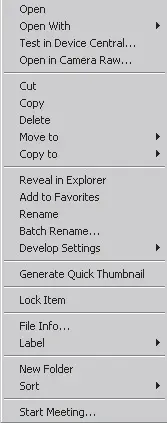
Рис. 4.43.Меню опций предварительного просмотра изображения
Здесь собраны такие опции и команды, как Open(Открыть), Open with(Открыть с помощью), Cut(Вырезать), Copy(Копировать), Delete(Удалить), Move to(Переместить), Rename(Переименовать), Lock Item(Заблокировать), File Info(Получить информацию), Sort(Сортировать) и т. д. Таким образом, мы можем быстро получить доступ ко всем наиболее часто совершаемым над изображением операциям.
В случае, если на панели Content(Содержимое) вы указали файл, содержащий в себе какое-либо статичное графическое изображение (например, .jpg, .bmp, .tga), то в окне Preview(Предпросмотр) отобразится уменьшенный его вариант.
Если вы указали файл, содержащий в себе какой-либо звук (например, .mp3, .wav), то в окне Preview(Предпросмотр) появится небольшая панель управления воспроизведением, содержащая кнопки паузы, воспроизведения, навигации по длине файла и управления громкостью звука (рис. 4.44).
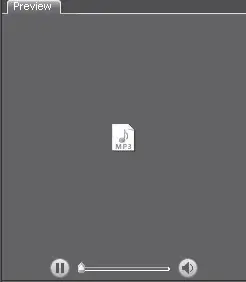
Рис. 4.44.Панель Preview(Предпросмотр) с предпросмотром звукового файла
Если вы указали файл, содержащий в себе видеоизображение, то в окне Preview(Предпросмотр) появится небольшое окошко, в котором воспроизводится указанное видео, а также аналогичная звуковой панель управления воспроизведением.
Таким образом, панель Preview(Предпросмотр) позволяет наиболее быстро и удобно осуществлять предварительный просмотр содержимого файлов мультимедиа.
Панель Metadata(Метаданные) содержит в себе полный перечень всех необходимых сведений, касающихся того или иного выбранного файла мультимедиа (рис. 4.45).
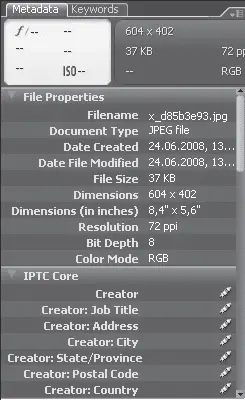
Рис. 4.45.Панель Metadata(Метаданные)
В правой верхней части данной панели располагается небольшой прямоугольный блок параметров, где отображаются самые основные параметры любого растрового изображения: размеры в пикселях, объем занимаемой памяти, текущая цветовая модель, разрешение (рис. 4.46).
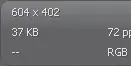
Рис. 4.46.Основные параметры растрового изображения
Далее все параметры конкретного файла делятся на определенные свитки.
В свитке File Properties(Свойства файла) более подробно отображаются основные параметры самого файла. Среди них: имя, формат, дата создания, дата изменения, размер файла, размер изображения, выраженный в пикселях и дюймах, сведения о разрешении и цветовой модели файла.
В свитке IPTC Coreможно узнать и указать сведения, касающиеся непосредственно создателя файла: его имя, название места работы, почтовый адрес, электронную почту; а также сведения, описывающие само изображение: жанр, дату создания, ключевые слова и т. д. (рис. 4.47).
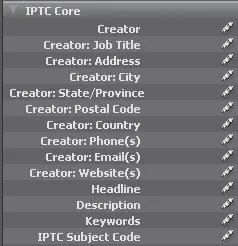
Рис. 4.47.Свиток IPTC Core
В свитке Audio(Аудио) располагаются все необходимые сведения, касающиеся звуковых файлов. Среди них – исполнитель, альбом, номер дорожки, жанр, композитор, исполнитель, дата релиза, инструмент (рис. 4.48).
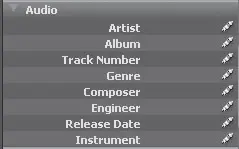
Рис. 4.48.Свиток Audio(Аудио)
В свитке Video(Видео) аналогичным образом располагаются параметры видеофайла. Такие, например, как пропорции пикселей, название носителя, дата создания и т. д. (рис. 4.49).
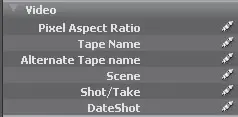
Рис. 4.49.Свиток Video(Видео)
Панель DICOMсодержит в себе информацию о файлах, сохраненных непосредственно в аналогичном формате.
Все параметры изображения делятся на редактируемые и нередактируемые параметры. Нередактируемые не могут быть изменены непосредственно в программе Bridge.Редактируемые параметры могут быть заданы и изменены в результате двойного щелчка по соответствующему параметру.
Читать дальше
Конец ознакомительного отрывка
Купить книгу

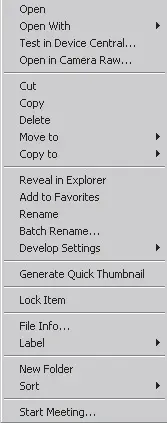
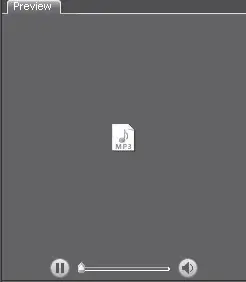
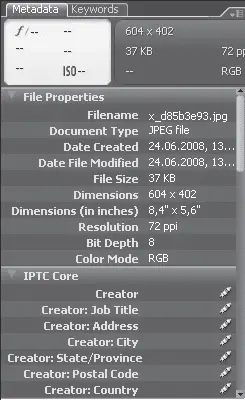
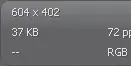
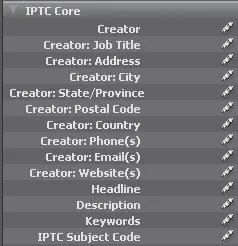
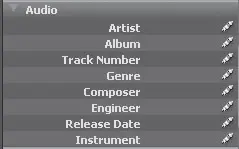
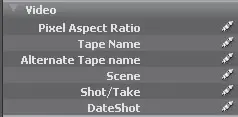






![Сергей Тимофеев - Как Из Да́леча, Дале́ча, Из Чиста́ Поля... [CИ]](/books/428372/sergej-timofeev-kak-iz-da-lecha-dale-cha-iz-chista-thumb.webp)




